پلی استیشن 5 یا همان طور که معمولاً PS5 شناخته می شود، آخرین محصول سونی در جنگ کنسول است. این یک نیروگاه است که دارای مشخصات چشمگیر است که نوید ارائه سطح جدیدی از غوطه وری را برای گیمرها می دهد.
یکی از ویژگی های کلیدی که سونی با PS5 جدید معرفی کرده است، حالت عملکرد است. اما این حالت دقیقا چیست و چه تاثیری روی گیم پلی شما دارد؟ بیایید وارد شویم.

درک حالت عملکرد
Performance Mode یک تنظیمات گرافیکی در PS5 است که نرخ فریم را به وضوح اولویت میدهد. به عبارت دیگر، هنگامی که این حالت را فعال میکنید، هدف PS5 شما ارائه یک تجربه گیمپلی روان با سرعت 60 فریم در ثانیه (فریم بر ثانیه) است، حتی اگر به معنای کاهش کمی کیفیت گرافیکی باشد. این یک گام قابل توجه نسبت به 30 فریم در ثانیه است که گیمرها در کنسول هایی مانند PS4 Pro به آن عادت کرده اند.
نرخ فریم بالاتر ارائه شده توسط PS5 Performance Mode می تواند دنیای متفاوتی را در تجربه بازی شما ایجاد کند. چه در «مرد عنکبوتی: مایلز مورالز» در آسمانخراشهای نیویورک تاب بخورید یا در یک بازی جدید «جنگ ستارگان» در کهکشانی بسیار دور با آن مبارزه کنید، نرمی ارائه شده توسط 60 فریم در ثانیه میتواند 0 باشد.و همه جانبه.
توجه:این تنظیم فقط به PS5 میگوید که شما معمولاً چه چیزی را ترجیح میدهید. این شما را از تغییر دستی به حالت دیگری در منوهای بازی منع نمی کند. بنابراین میتوانید این مورد را بر اساس هر بازی لغو کنید.
حالت وضوح در مقابل حالت عملکرد
اما این چگونه با حالت وضوح PS5 مقایسه می شود؟ همچنین به عنوان حالت کیفیت شناخته می شود، تنظیمات گرافیکی کیفیت و وضوح تصویر را بر نرخ فریم اولویت می دهد. وقتی این حالت را فعال میکنید، هدف PS5 شما ارائه گیمپلی با وضوح 4K (هدفمند) خواهد بود، حتی اگر به این معنی باشد که ممکن است نرخ فریم به 30 فریم در ثانیه کاهش یابد. این حالت برای بازیهایی با گرافیک زیبا و گیمپلی کندتر مناسب است، جایی که میتوانید برای درک سطح بالای جزئیات در دنیای بازی وقت بگذارید.
با این حال، به یاد داشته باشید که موقعیتهای زیادی وجود دارد که تفاوتی بین کیفیت تصویر در حالت وضوح یا عملکرد مشاهده نمیکنید. اگر هنوز از یک تلویزیون 1080p (با نام مستعار "Full HD") استفاده می کنید، از اجرای در حالت رزولوشن سود زیادی نخواهید دید. PS5 همچنان 4K را هدف قرار می دهد، اما سپس آن تصویر را تا 1080p "نمونه برداری" می کند. این امر منجر به تصویر 1080p بهتری میشود، اما حتی در حالت عملکرد، بیشتر بازیها با کیفیت بالاتر از 1080p ارائه میشوند، بنابراین در هر صورت همچنان تصویر بهتری دریافت میکنید..
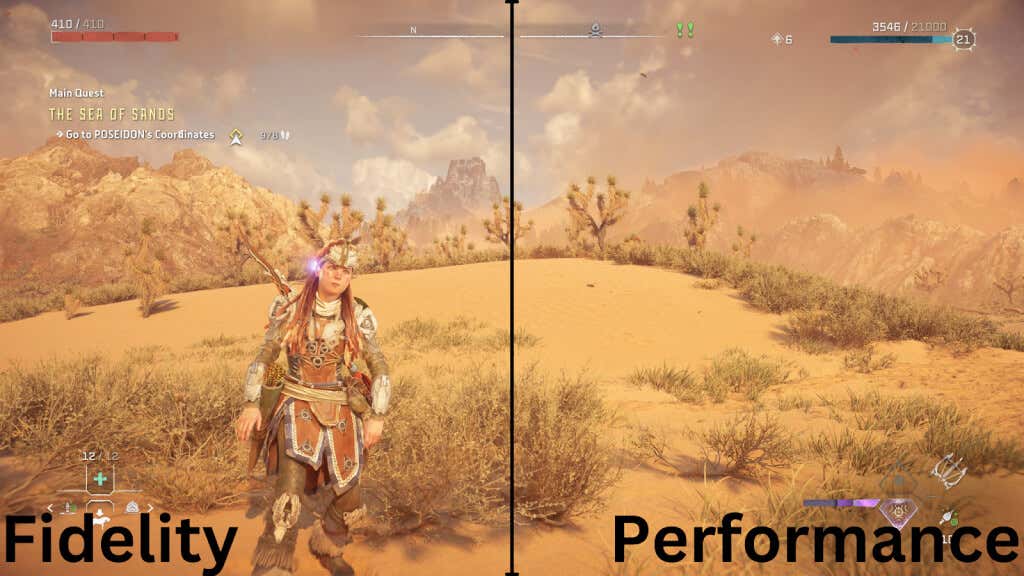
همچنین، اگر از تلویزیون 4K خود خیلی دور بنشینید، ممکن است جزئیات ارائه شده توسط 4K را نبینید. اکثر مردم میزان نزدیکی به مجموعه 4K خود را برای دیدن جزئیات 4K دست کم می گیرند. برای مثال، اندازه استاندارد صفحه نمایش 55 اینچی شما را ملزم می کند نزدیکتر از 6 فوت از تلویزیون بنشینید.
اما، برخی از جنبههای حالت وضوح ممکن است در هر فاصلهای قابل مشاهده باشند، زیرا میتوانید تنظیمات دیگر (مانند کیفیت نور یا تراکم شاخ و برگ) را در حالت کیفیت روی سطوح بالاتر تنظیم کنید. با این حال، نرخ فریم بالاتر همیشه در هر فاصله قابل مشاهده است و علاوه بر تصاویر بصری، بر جنبههای دیگر نیز تأثیر میگذارد، بهویژه اینکه بازی در پاسخ به ورودی شما چقدر سریع احساس میشود.
چگونه عملکرد را فعال کنیم. حالت
روشن کردن حالت عملکرد PS5 خیلی راحت است. در اینجا نحوه انجام آن آمده است.
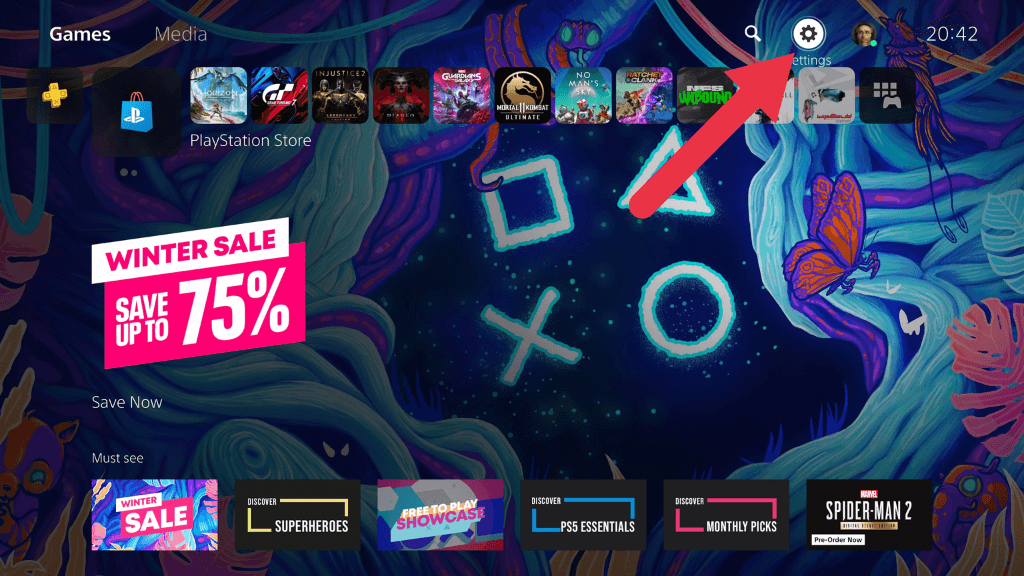
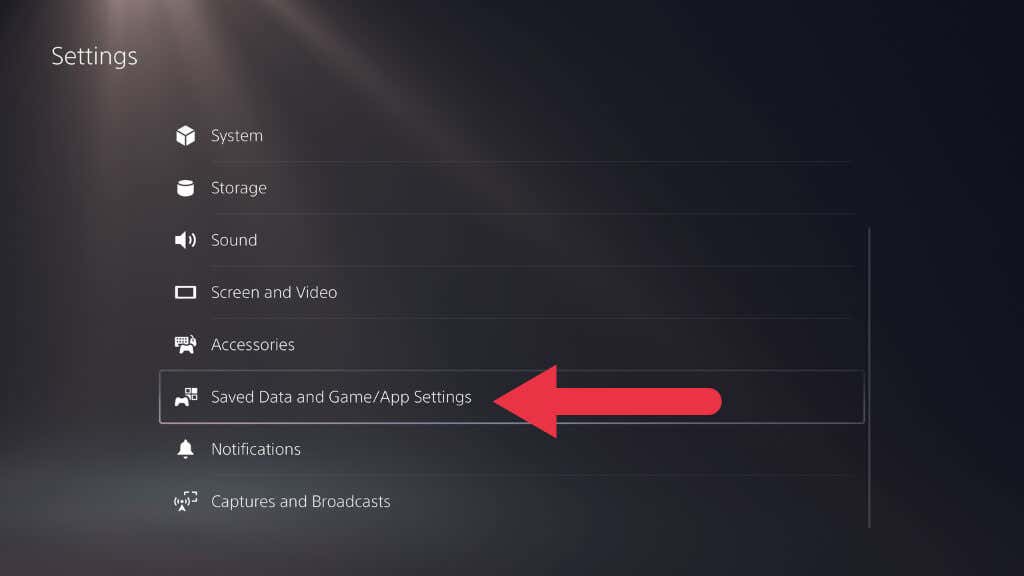
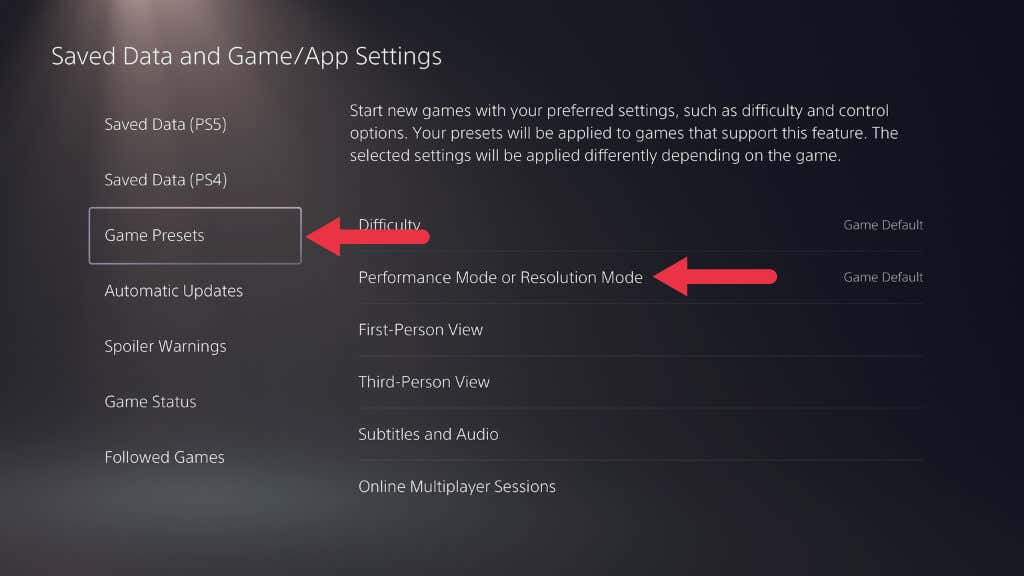
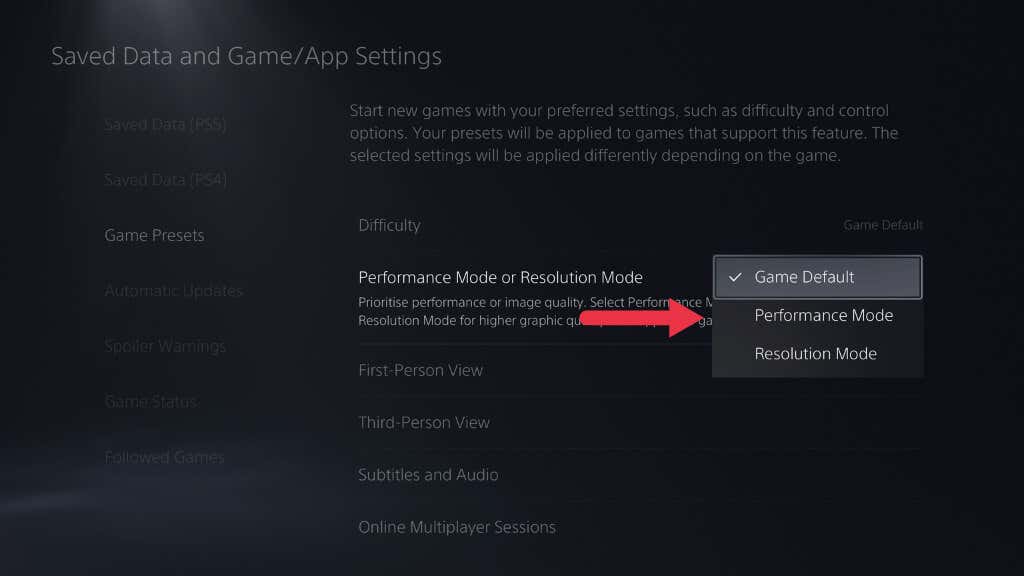
و بس! PS5 شما عملکرد را در اولویت قرار می دهد و گیم پلی روان تری را با نرخ فریم بالاتر ارائه می دهد. به یاد داشته باشید، اگر ترجیح می دهید کیفیت و وضوح گرافیکی را در اولویت قرار دهید، همیشه می توانید به این منو بازگردید تا به حالت وضوح برگردید.
چگونه در بازی های PS5 120FPS دریافت کنیدh2>
چند بازی های PS5 منتخب، مانند "Gran Turismo 7" از نرخ فریم بالاتر از 60 فریم در ثانیه پشتیبانی میکنند. با این حال، این فقط در تلویزیون ها یا مانیتورهای کامپیوتر با نرخ تازه سازی 120 هرتز یا بالاتر امکان پذیر است. اینکه آیا تلویزیون شما می تواند این کار را انجام دهد می تواند مشکل باشد زیرا ممکن است مجبور شوید برخی از مشخصات فنی را بررسی کنید. با این حال، PS5 به راحتی میتواند در عرض چند ثانیه بفهمد که آیا گزینه فعال کردن این حالت در دسترس نیست، به این معنی است که تنظیمات تلویزیون فعلی شما از آن پشتیبانی نمیکند.
در اینجا مراحل روشن یا خاموش کردن خروجی 120 هرتز در PS5 آمده است:
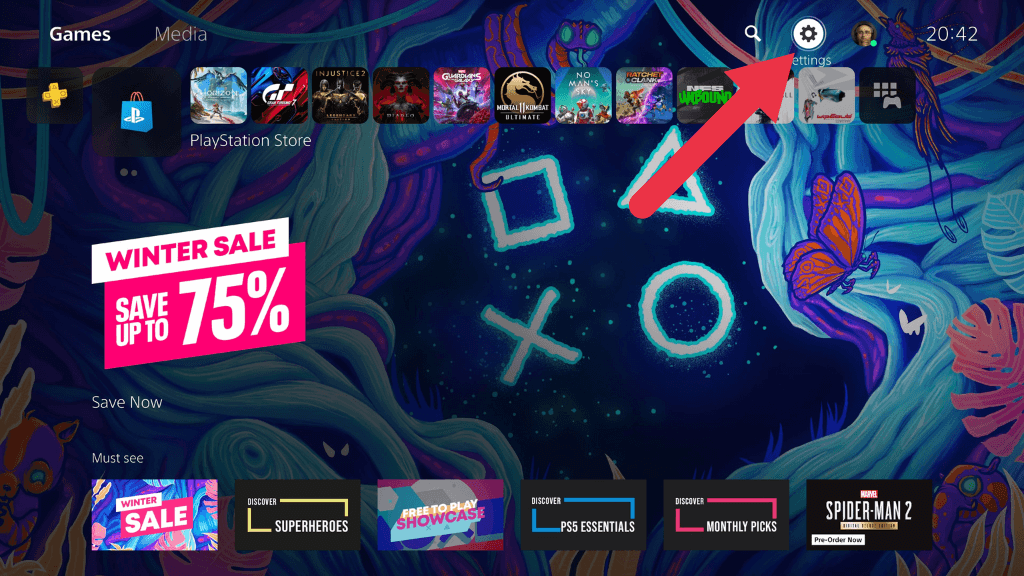
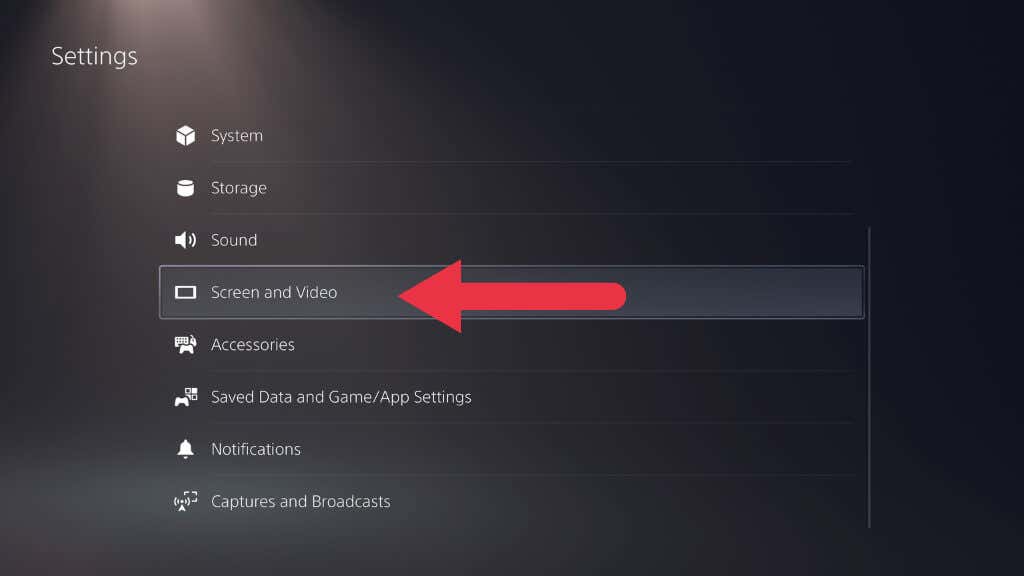
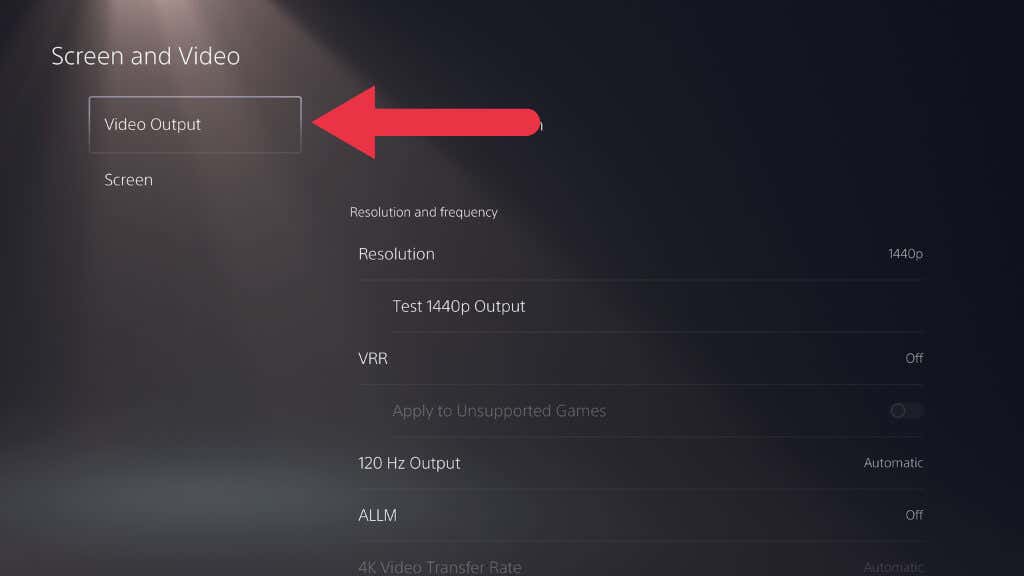
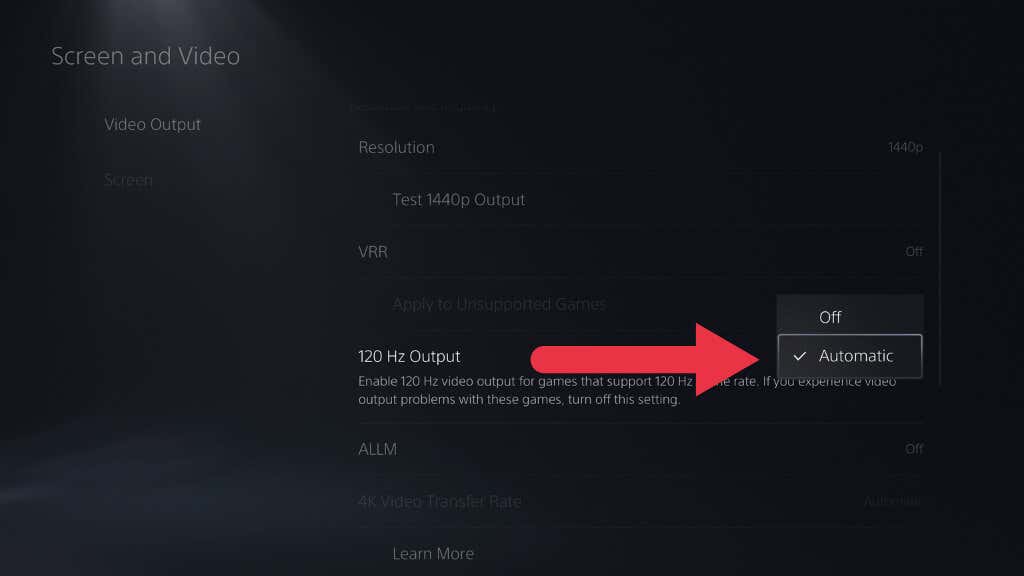
بازی هایی که از خروجی 120 هرتز پشتیبانی می کنند در صورت فعال شدن این گزینه با سرعت بیش از 60 فریم در ثانیه رندر می شوند. همه بازیها به این تعداد نخواهند رسید یا حفظ نمیشوند، اما شما بیشتر از حالت عملکرد معمولی دریافت خواهید کرد.
حالت 120 هرتز فراتر از این موارد بیشتر است. برخی از بازیها مانند «Ratchet and Clank: Rift Apart» و «Horizon Forbidden West» دارای حالتهای 40 فریم در ثانیه هستند که فقط در حالت 120 هرتز کار میکنند. این به این دلیل است که 40 به طور مساوی به 120 هرتز (اما نه 60 هرتز) تقسیم می شود که به این نرخ فریم اجازه می دهد بدون آثار بصری کار کند. این حالت 40 فریم در ثانیه یک حد وسط خوب بین حالتهای کیفیت و عملکرد ارائه میکند.
فعال کردن مدام حالت 120 هرتز ضرری ندارد زیرا هنوز هم میتوانید بازیهای جداگانه را به صورت دستی روی 60 فریم بر ثانیه یا حتی 30 فریم در ثانیه در منوهای آنها تنظیم کنید، که هر دوی آنها در 120 هرتز کاملاً کار میکنند.
توجه:اگر تلویزیون یا مانیتور 120 هرتزی شما از HDMI VRR (نرخ تازهسازی متغیر) پشتیبانی نمیکند، اجرای در حالت 120 هرتز ممکن است منجر به پاره شدن صفحه نمایش شود، زمانی که بازی نتواند به آن نرخ 120 فریم بر ثانیه برسد.
تنظیمات ویژه در بازی
حالت 40 فریم در ثانیه که ما در مورد آن صحبت کردیم، نمونه ای از حالت گرافیکی ویژه در بازی است که فقط در منوهای یک بازی خاص مشاهده خواهید کرد. تنظیمات از پیش تعیین شده بازی خود سیستم PS5 باینری هستند و تنها دو گزینه دارند. برخی از بازیها، مانند «Ghostwire Tokyo»، حالتهای گرافیکی بسیار متفاوتی دارند، با Ghostwire دارای ده!
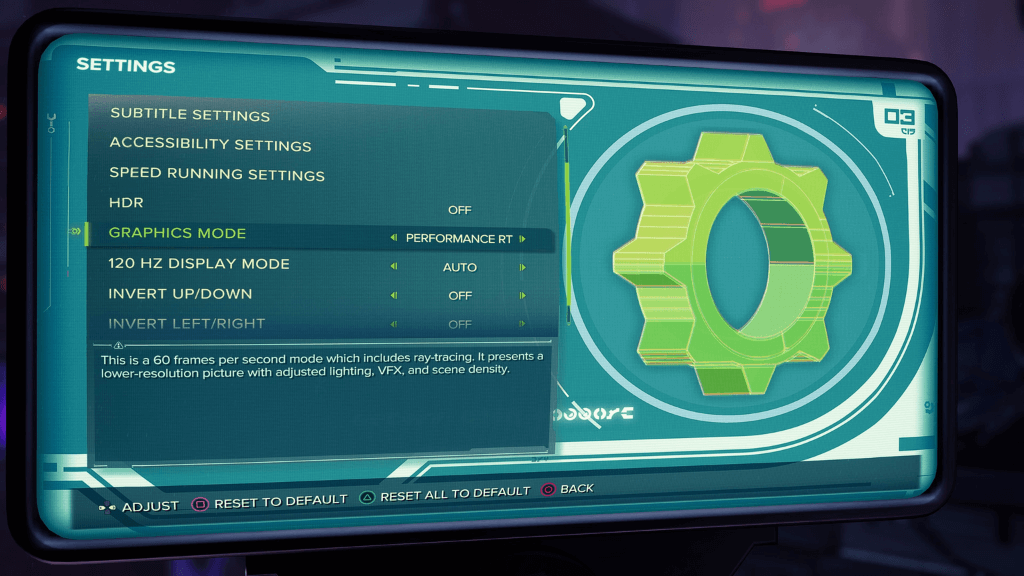
این حالتها میتواند هر چیزی باشد که سازنده بازی انتخاب میکند، اما معمولاً به موارد زیر خلاصه میشود:
ردیابی پرتو، ویژگی که قبلاً منحصر به GPUهای بازی رایانهای پیشرفته مانند سری NVIDIA RTX بود، یک تکنیک رندر است که نحوه تعامل نور با اشیاء را در یک بازی ویدیویی شبیهسازی میکند. این می تواند نور و انعکاس ها را فوق العاده واقعی جلوه دهد و لایه دیگری از غوطه ور شدن را به تجربه بازی شما اضافه کند. با این حال، ردیابی پرتو میتواند برای سختافزار کنسول سختافزاری کند، که ممکن است منجر به لکنت یا نرخ فریم پایین شود، اگر بازی شما بهویژه گرافیک فشرده باشد..
بازیهای PS4 چطور؟
PS5 تقریباً با تمام بازیهایی که تاکنون برای PS4 منتشر شده است سازگار است. انتخاب از پیش تعیین شده شما برای بازیهای PS5 معمولاً روی بازیهای PS4 که به طور پیشفرض در تنظیمات PS4 Pro اجرا میشوند، تأثیری نمیگذارد.
برخی از بازیهای PS4 توسط توسعه دهندگانشان وصله شدهاند تا از اسب بخار اضافی موجود در PS5 استفاده کنند، که معمولاً به این معنی است که یک گزینه منو (یا حالت پیشفرض) وجود دارد که در آن بازی با سرعت 4K60 یا شاید حتی بیش از 60 فریم در ثانیه اجرا میشود. اگر خروجی 120 هرتز فعال باشد.
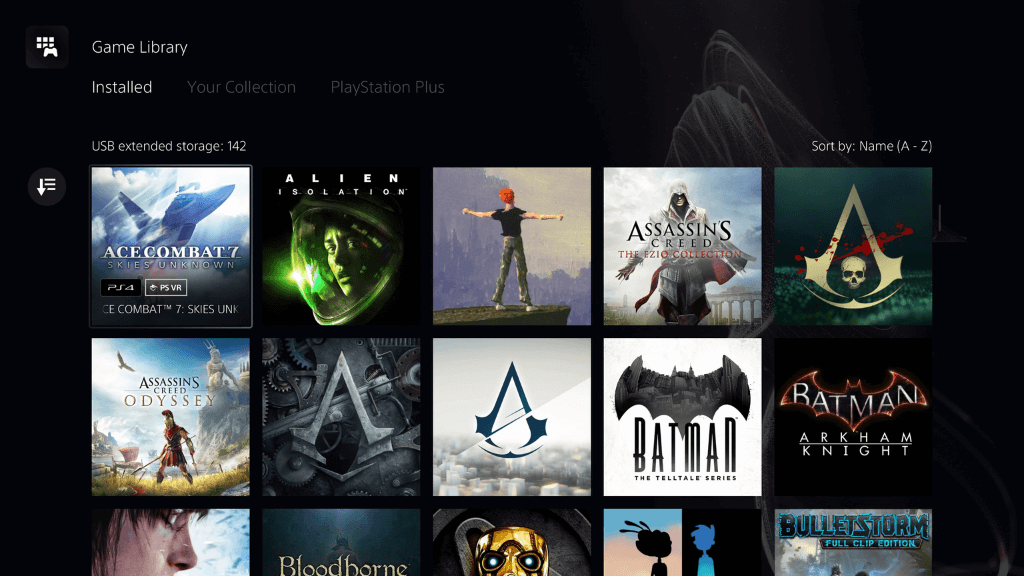
در برخی موارد که یک بازی PS4 اصلاح نشده دارای حالت 60 فریم در ثانیه است، رزولوشن آن را به 1080p یا حتی کمتر محدود می کند زیرا این تنظیمات حالت عملکرد PS4 Pro بود.
بازیهای PS4 وصلهنشده با نرخ فریم باز و مقیاسبندی وضوح پویا اغلب میتوانند بدون وصله خاصی توسط توسعهدهنده به 4K60fps برسند.
نکته اصلی این است که با بازیهای PS4، زمانی که بازیهای PS5 خود را اجرا میکنید، باید به صورت موردی با عملکرد و کیفیت آنها مقابله کنید. برخی از بازیهای PS4 به بازیهای بومی PS5 بازسازی شدهاند، و اغلب میتوانید بهروزرسانی رایگان به این نسخه دریافت کنید (مثلاً Cyberpunk 2077) یا هزینه کمی بپردازید، مانند Grand Theft Auto V.
در مورد کنسول های دیگر چطور؟

همچنین شایان ذکر است که حالت عملکرد PS5 یکی از گزینههای بسیاری برای گیمرهایی است که به دنبال نرخ فریم بالاتر هستند. Xbox Series X و S، رقبای اصلی PS5 نیز ویژگی مشابهی را ارائه می دهند. وقتی نوبت به اجرای بازیهای ایکسباکس، ایکسباکس 360 و ایکسباکس وان در جدیدترین کنسولهای ایکسباکس میرسد، مایکروسافت راهی برای افزایش نرخ فریم و وضوح در برخی بازیهای قدیمیتر بدون هیچ کمکی از توسعهدهنده پیدا کرده است.
حالت عملکرد را در یک بازی سریع امتحان کنید
حالت عملکرد PS5 یک تغییر دهنده بازی برای گیمرهای کنسول است. این یک تجربه گیمپلی روانتر و پاسخگوتر را ارائه میدهد و آن را به انتخابی عالی برای بازیهای اکشن سریع تبدیل میکند. با این حال، اگر گیمری هستید که به کیفیت گرافیکی و وضوح بالا نسبت به نرخ فریم اهمیت می دهد، حالت وضوح PS5 ممکن است بیشتر مورد توجه شما باشد. در هر صورت، انتخاب با شماست، و تنظیمات از پیش تعیین شده بازی PS5 باعث می شود تا به راحتی بین این حالت ها جابجا شوید..